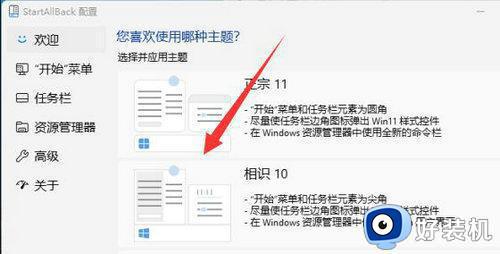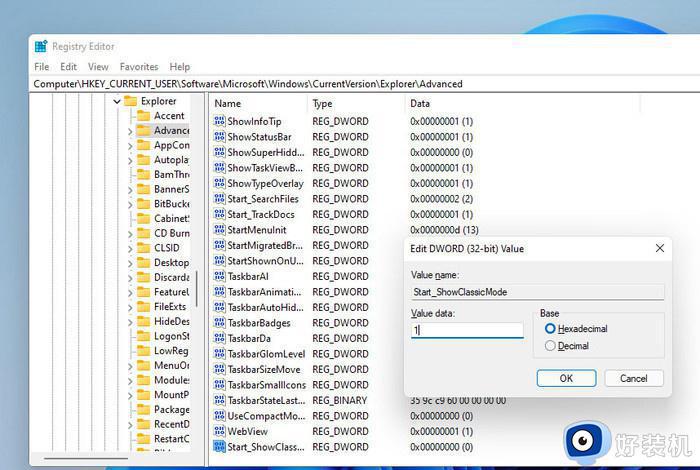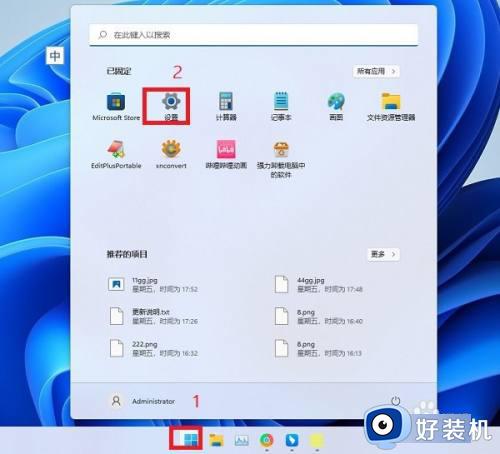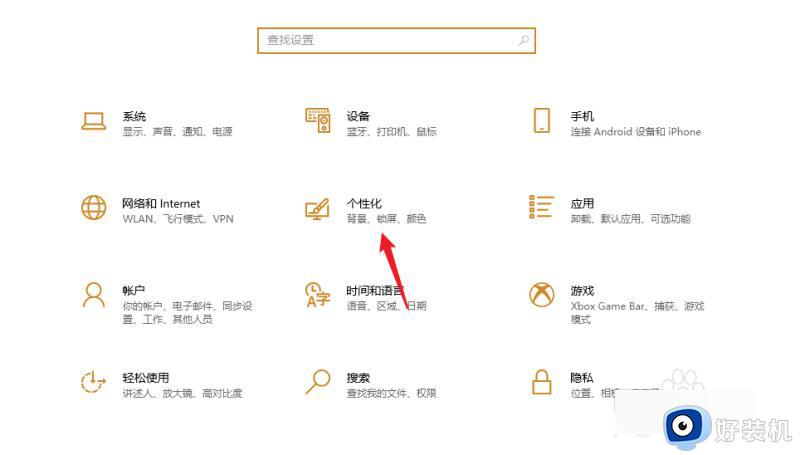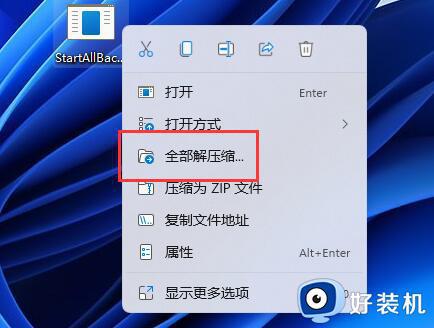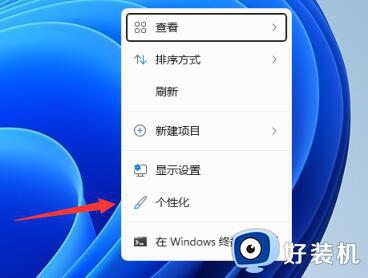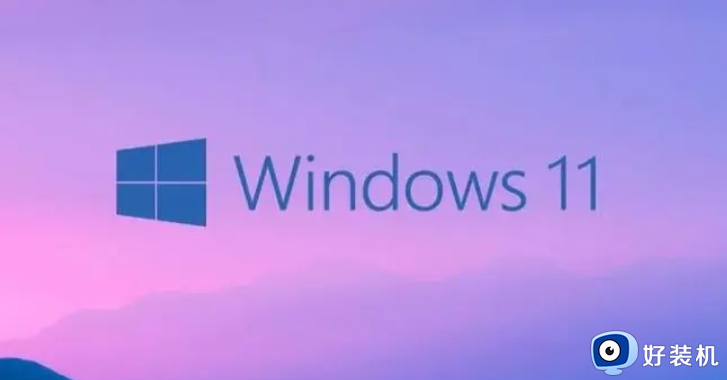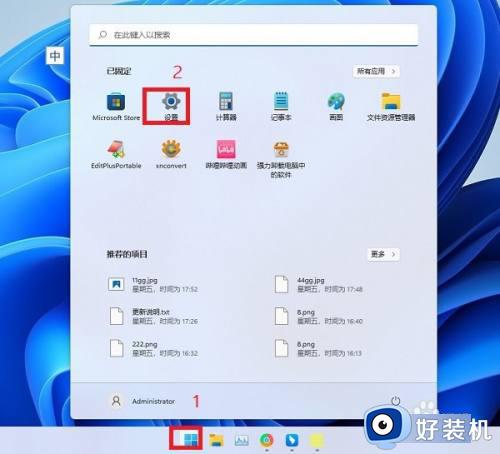windows11怎么设置成win10界面 win11改成win10界面的方法
时间:2024-04-26 14:13:00作者:huige
在升级到windows11系统之后,界面有了很大的变化,许多人刚用都很不习惯,所以就想要将其设置成win10界面样式,只是很多人不懂要如何下手,操作方法也不会麻烦,感兴趣的小伙伴们可以跟随笔者一起来学习一下win11改成win10界面的方法,希望帮助到大家。
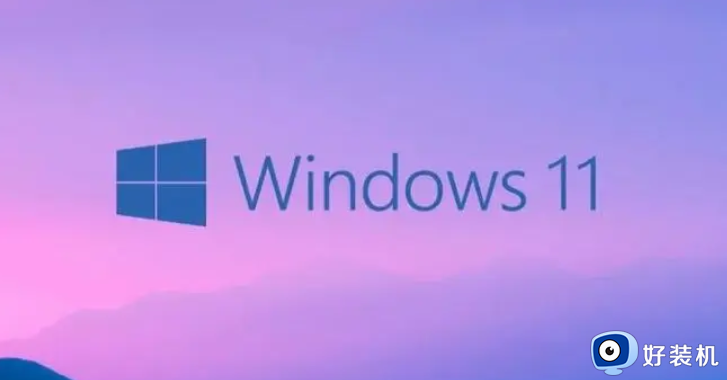
方法如下:
1、首先,在桌面任意空白处点击鼠标右键,选择“个性化”,点击进入;
2、找到“任务栏”,点击进入;
3、选择最下方的“任务栏行为”,点击展开;
4、在“任务栏对齐方式”后点击现在的“居中”;
5、选择对齐方式为“左”;
6、此时的桌面就和win10的一样了。
以上就是windows11怎么设置成win10界面的详细内容,大家有需要的话可以学习上述方法步骤来进行设置,更多经常内容欢迎继续关注本站!